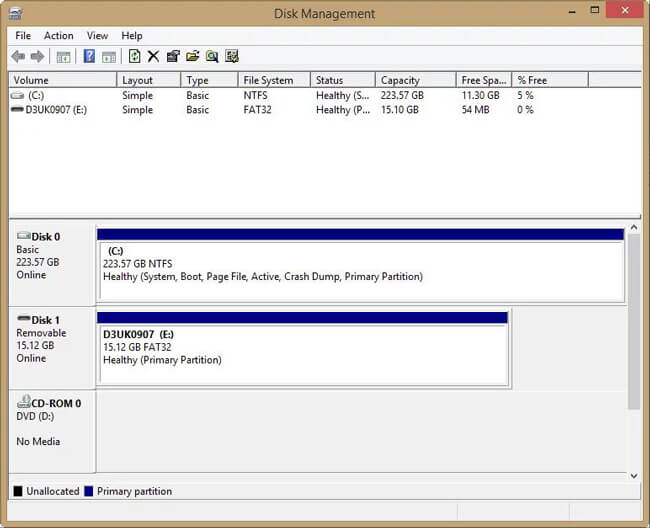Recupere los datos perdidos / eliminados de la computadora, disco duro, unidad flash, tarjeta de memoria, cámara digital y más.
Recuperación de la tarjeta de memoria - Restaurar fotos perdidas / imágenes de la memoria / tarjeta SD
 Actualizado por Valyn hua / 24 de febrero de 2021 10:00
Actualizado por Valyn hua / 24 de febrero de 2021 10:00Formateé la tarjeta SD en mi cámara, creyendo que había copiado todas mis fotos. Desafortunadamente, me equivoqué y perdí un montón de fotos. ¿Alguien más ha logrado recuperar imágenes de una tarjeta de memoria formateada en la cámara?
Una tarjeta de memoria o una tarjeta SD es un dispositivo electrónico de almacenamiento de datos de memoria flash que se utiliza para almacenar información digital. Las tarjetas de memoria se usan comúnmente en teléfonos y cámaras, por lo que suelen contener imágenes valiosas.
Las tarjetas de memoria son geniales, pero son frágiles y no les gusta que las maltraten. Cuando una tarjeta de memoria deja de funcionar, perderá mucho.
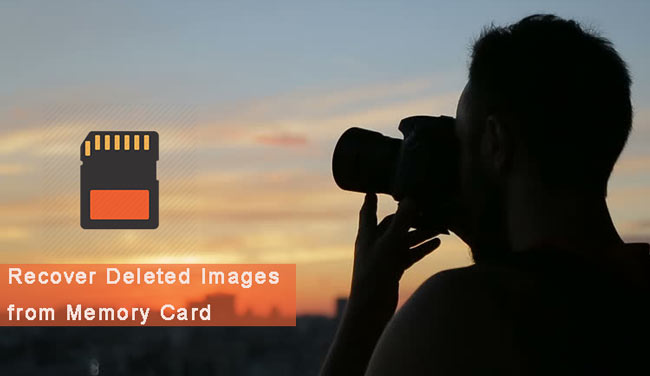
No le hagas nada a tu tarjeta de memoria una vez que te des cuenta de que las fotos se han eliminado. Esto significa que no tome más fotos en la tarjeta ni vuelva a formatear la tarjeta si desea conservar alguna de las imágenes que contiene.
En la siguiente descripción, le mostraremos las soluciones correspondientes para ayudarlo a hacer recuperación de la tarjeta de memoria.

Lista de Guías
1 Restaurar fotos borradas de la tarjeta de memoria con FoneLab
De hecho, no es fácil recuperar fotos en la tarjeta de memoria. Debe confiar en un software o servicio de recuperación de tarjetas de memoria profesional. Con tantas opciones en Internet, ¿cuál debería elegir?
FoneLab Data Retriever es un software poderoso y seguro que puede recuperar casi todos los datos eliminados o perdidos, incluidas las imágenes, al escanear la tarjeta de memoria. Es capaz de recuperar datos perdidos por varios motivos, como la falla de la tarjeta de memoria, el error humano y más.
A continuación se muestra una guía paso a paso.
FoneLab Data Retriever: recupera los datos perdidos / eliminados de la computadora, disco duro, unidad flash, tarjeta de memoria, cámara digital y más.
- Recupere fotos, videos, documentos y más datos con facilidad.
- Vista previa de datos antes de la recuperación.
Paso 1Ejecute este software
En primer lugar, debe descargar, instalar e iniciar este software de recuperación de datos en su computadora. Luego inserte la tarjeta de memoria en la computadora con un lector de tarjetas.

Paso 2Escanear datos
En la interfaz principal, elija Imagen en la sección de tipos de archivo y su tarjeta de memoria bajo la Discos extraíbles. Luego haga clic Escanear para iniciar un escaneo rápido en la tarjeta de memoria.

Paso 3elegir datos
Después de finalizar el proceso de escaneo, todas las imágenes en cualquier tipo de formato se mostrarán en la ventana. Mire a través de estos archivos de imagen y encuentre el que necesita. También puede utilizar la función de filtro para localizar rápidamente los archivos de imagen.

Paso 4Recuperar datos
Marque los elementos que desea recuperar y luego haga clic en Recuperar botón. Los elementos seleccionados se guardarán de nuevo en su computadora.
Consejo: Si no encuentra las imágenes que faltan, puede elegir Análisis en profundidad para volver a intentarlo. Le llevará más tiempo completar todo el proceso de escaneo profundo, pero le ofrecerá más resultados.
¿Por qué elegimos FoneLab?
- Recupere cualquier tipo de datos, incluyendo imagen, documento, correo electrónico, audio, video, etc.
- Altamente compatible con su computadora, tarjeta de memoria, unidad flash, videocámara con cámara digital, disco duro y otras unidades extraíbles.
- Se aplica a todas las situaciones, como ataques de virus, bloqueos inesperados, formación, eliminación y más.
- Escanee, busque y obtenga una vista previa de cualquier tipo de datos y unidad de disco duro con la información detallada.
- Este software garantizará la seguridad de los datos, cuando usted recuperar imágenes perdidas, no almacena ninguno de estos datos en su servidor.
- Fácil de usar: con unos pocos clics, puede recuperar fácilmente los datos perdidos.
2 Consejos para la recuperación corrupta de la tarjeta SD
Las tarjetas SD de tamaño estándar son débiles debido a sus finas carcasas de plástico, que pueden romperse fácilmente si lleva las tarjetas en su bolsillo o desprotegidas en su bolsa. A veces, la operación inadecuada también puede provocar daños en la tarjeta de memoria.
Si su tarjeta está físicamente bien, y el interruptor está en el Desbloqueado posición, puede probar una de las herramientas integradas de Windows en una oferta para solucionarlo.
En primer lugar, necesita conectar la tarjeta SD a la computadora.
Sus opciones variarán dependiendo de si su tarjeta SD aparece en Explorador de windows o no.
Si lo hace, haga clic derecho sobre él, seleccione Propiedades, luego la pestaña Herramientas. Haga clic en cheque y Windows escaneará la tarjeta en busca de errores e intentará solucionarlos.
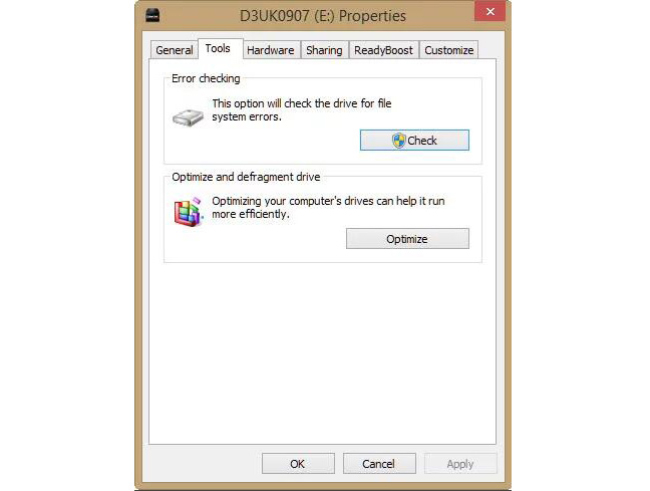
Si la tarjeta no aparece en Explorer, Vaya a la Inicio menú y búsqueda de Administración de discos.
En esta herramienta, puede ver qué unidades puede buscar Windows y la lista puede incluir unidades que no tienen una letra de unidad. Si no puede identificar su tarjeta SD en la lista de unidades, está completamente muerta o el lector de tarjetas no funciona correctamente (quizás debido a un problema con los controladores).
Si la tarjeta SD está allí, pero sin una letra de unidad, debería poder hacer clic derecho en ella y usar las opciones disponibles para darle una letra de unidad o formatearla en un sistema de archivos que Windows pueda leer y luego asignar una letra.